A wise man once said, “With great power comes great responsibility.” The same can be said about virtual machines (VMs). VMs are gaining popularity because they offer a lot of power and flexibility. But all this power can be confusing for newcomers. Well, unless you have VirtualBox on Ubuntu 20.04 machine.
في هذا البرنامج التعليمي، ستتعلم كيفية تثبيت VirtualBox وكيف يمكنك السيطرة على الآلات الظاهرية الخاصة بك دون أن تضيع نفسك في العملية.
هل أنت جاهز؟ ابدأ في إدارة آلات الظاهرية الخاصة بك مثل محترف مع VirtualBox!
المتطلبات المسبقة
سيكون هذا البرنامج التعليمي عرضًا تطبيقيًا. إذا كنت ترغب في المتابعة، تأكد من وجود ما يلي:
- نظام Ubuntu 20.04.
- A user account with sudo privileges – This tutorial uses a root account, but you can also use a regular account with sudo privileges.
إذا كنت تستخدم مستخدمًا غير جذري، فضع “sudo” قبل كل أمر في هذا البرنامج التعليمي.
- عميل SSH حسب اختيارك – يفترض هذا البرنامج التعليمي أنك قد سجلت الدخول/قمت بالاتصال ب SSH في نظام Ubuntu 20.04 الخاص بك.
- A minimum of 4GB of RAM – VirtualBox recommends at least 16GB for optimal performance.
- A minimum of 20GB of free storage space – Each VM you create needs its own storage.
في استخدام العالم الحقيقي، ستعتمد كمية الذاكرة والتخزين الذي تحتاجه على عدد الآلات الظاهرية التي تنشئها وما تخطط للقيام به معها.
- ملف صورة نظام التشغيل (ISO) – يستخدم هذا البرنامج التعليمي صورة ISO لـ Windows 10 (32 بت).
تثبيت VirtualBox على Ubuntu 20.04 عبر APT
المستودعات الأساسية لـ Ubuntu 20.04 تتضمن VirtualBox، ولكنها لا تأتي مثبتة بشكل افتراضي. أسهل طريقة لتثبيت VirtualBox على Ubuntu هي استخدام مدير الحزم APT. تعمل هذه الطريقة سواء كنت تستخدم Ubuntu Desktop أو Server.
يرجى ملاحظة أن إصدار VirtualBox في المستودعات قد لا يكون الأحدث والأفضل. ولكن لا داعي للقلق. يمكنك تثبيت أحدث إصدار باستخدام المستودع الرسمي لشركة Oracle، والذي ستتعرف عليه في القسم التالي.
لتثبيت VirtualBox من مستودعات Ubuntu باستخدام APT:
1. قم بتشغيل الأمر apt update أدناه لتحديث قائمة الحزم المتاحة.
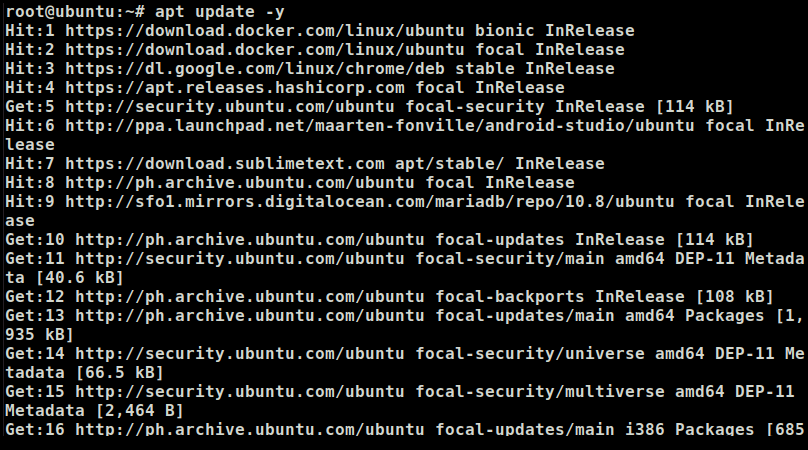
2. بعد ذلك، قم بتشغيل الأمر apt install أدناه لتثبيت VirtualBox والحزمة الموسعة.
الحزمة الموسعة هي مجموعة من الميزات الإضافية لـ VirtualBox تتيح لك استخدام ميزات معينة، مثل دعم USB 2.0 و 3.0 وبروتوكول سطح المكتب عن بعد (RDP)، إلخ.
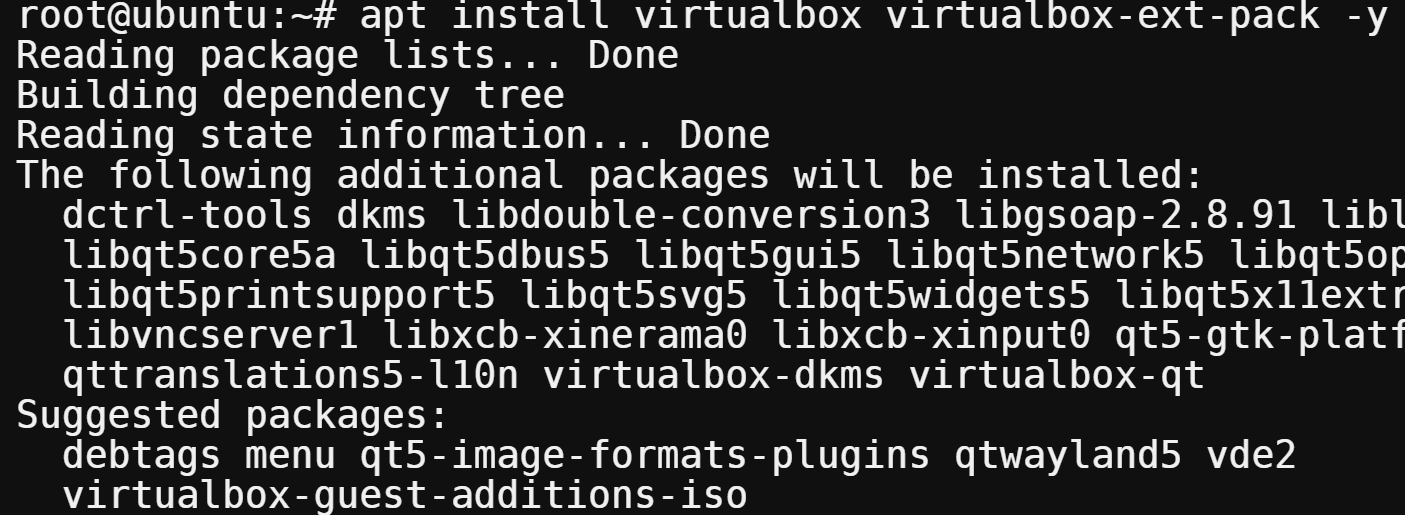
3. اختر موافق، واضغط على Enter بعد قراءة شروط ترخيص VirtualBox Extension Pack للاستخدام الشخصي والتقييم (PUEL).
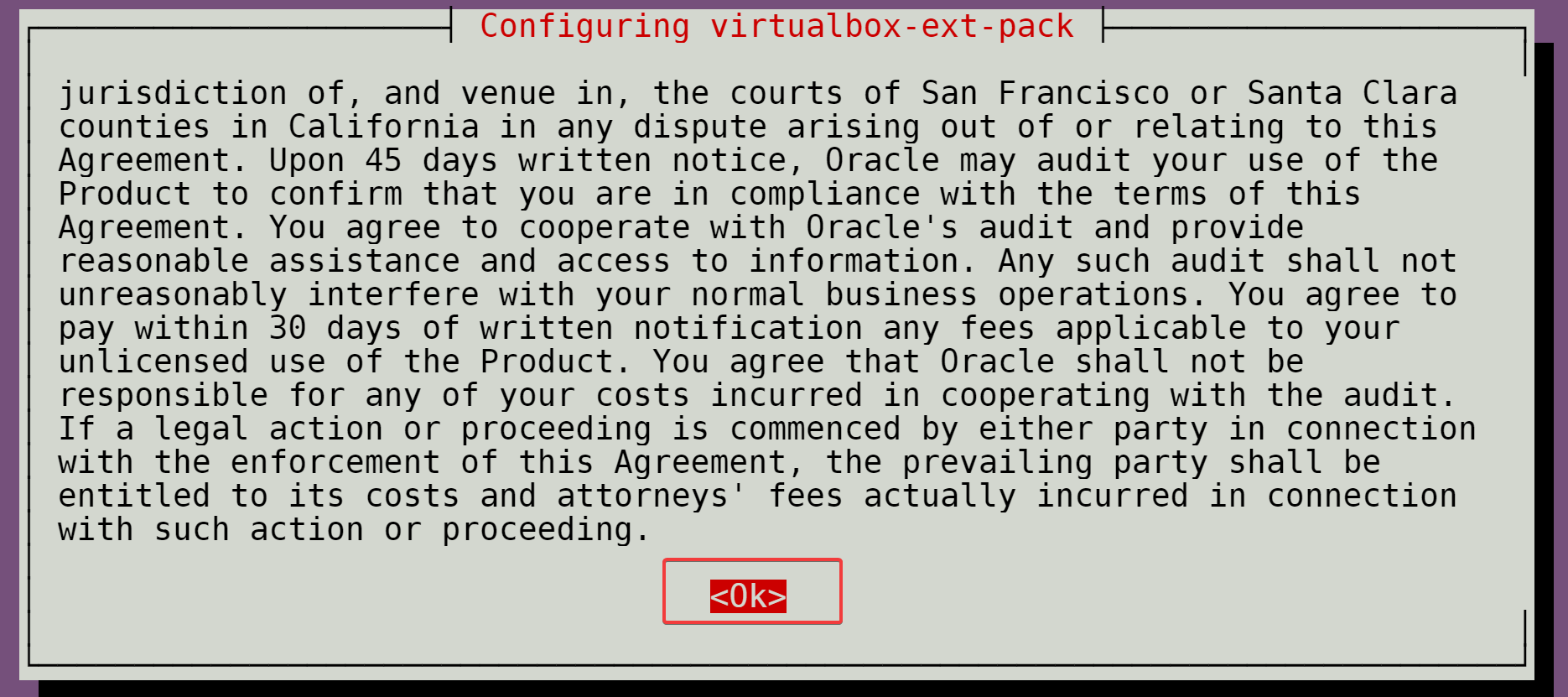
4. الآن، اختر نعم، واضغط على Enter لقبول اتفاقية ترخيص Oracle Binary Code لـ VirtualBox Extension Pack.
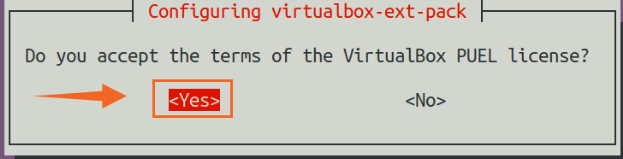
سيقوم المثبت بتنزيل وتثبيت جميع الملفات الضرورية، كما هو موضح أدناه. انتظر حتى يكتمل العملية. هذا كل شيء! لقد قمت بتثبيت VirtualBox بنجاح على جهازك باستخدام APT.

5. في النهاية، قم بتشغيل الأمر التالي للبدء في استخدام VirtualBox أو فتحه من قائمة التطبيقات.
ينطبق هذا الخطوة عند فتح VirtualBox بغض النظر عن الطريقة التي استخدمتها لتثبيت التطبيق في هذا البرنامج التعليمي.
ستظهر نافذة مدير VirtualBox الرئيسية، كما هو موضح أدناه، حيث يمكنك إدارة الآلات الظاهرية الخاصة بك.
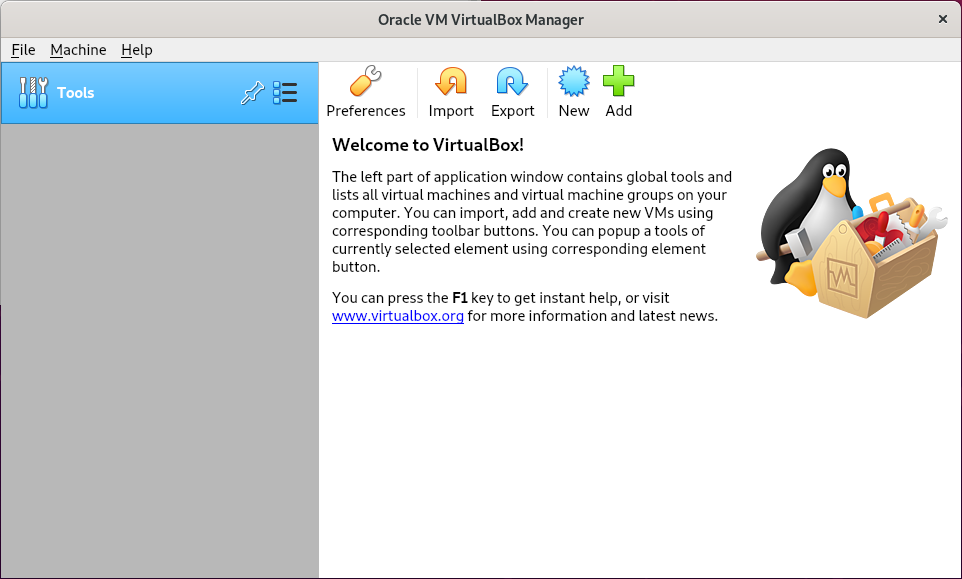
تثبيت VirtualBox من مستودع Oracle الرسمي
لقد تعلمت كيفية تثبيت VirtualBox باستخدام مدير حزمة APT، وهو الطريقة السريعة. ولكن لهذه الطريقة عيب رئيسي واحد؛ لن تحصل على أحدث إصدار من VirtualBox.
إذا كنت تفضل الحصول على أحدث إصدار من VirtualBox، فعليك تثبيته من مستودع Oracle الرسمي. تطلق Oracle إصدارات جديدة من VirtualBox بانتظام. لاحظ أن هذه الطريقة أكثر تعقيدًا قليلاً من السابقة.
لتثبيت VirtualBox من مستودع Oracle الرسمي، يجب أولاً إضافة مفتاح مستودع Oracle إلى نظامك:
1. قم بتشغيل أمر wget أدناه لتنزيل وإضافة مفتاح مستودع Oracle إلى حلق المفاتيح الخاص بك. يضمن هذا المفتاح أن الحزم التي تقوم بتثبيتها باستخدام هذا المستودع صالحة وتأتي من مصدر موثوق.

2. فيما بعد، قم بتشغيل الأمر التالي add-apt-repository لإضافة مستودع Oracle إلى نظامك. يحتوي هذا المستودع على أحدث الإصدارات من VirtualBox لـ Ubuntu.
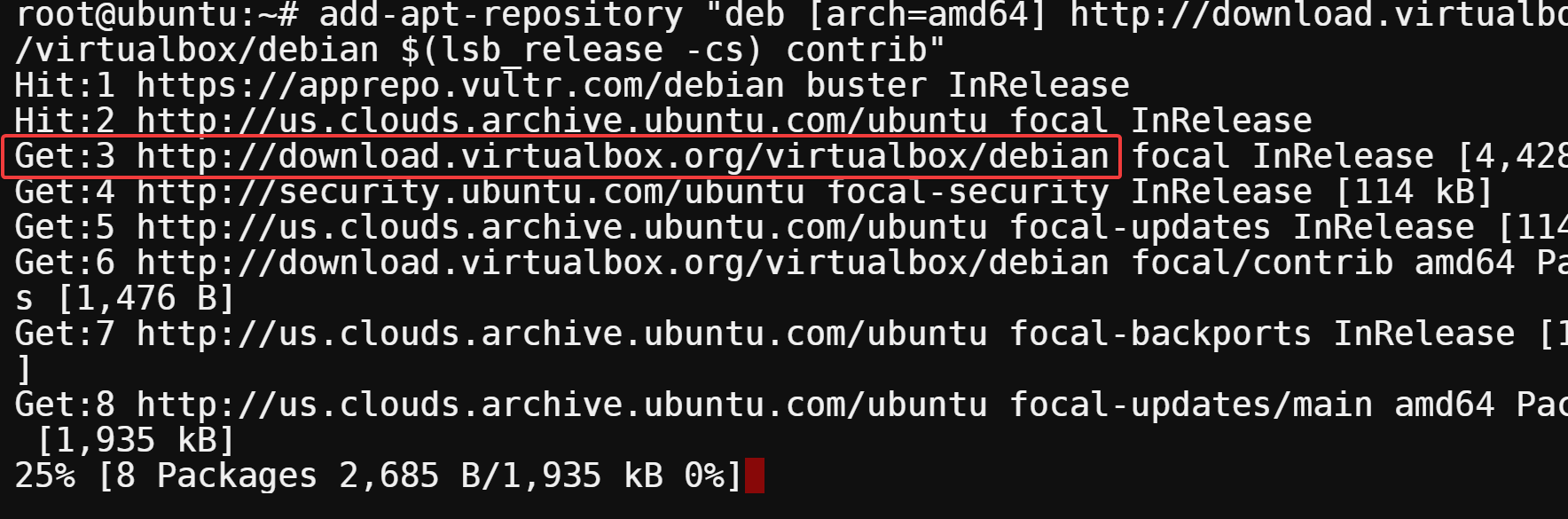
3. بعد إضافة المستودع، قم بتشغيل أمر تحديث apt أدناه لتحديث ذاكرة التخزين المؤقتة لـ APT وتطبيق التغييرات الجديدة.
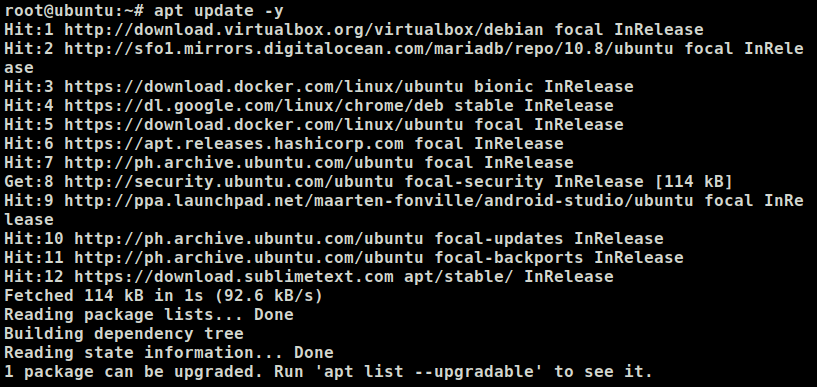
4. قم بتشغيل أمر apt cache للتحقق من الإصدار الذي يتوفر من VirtualBox في المستودعات الرسمية.
اختر أحدث إصدار من VirtualBox من القائمة للتثبيت.
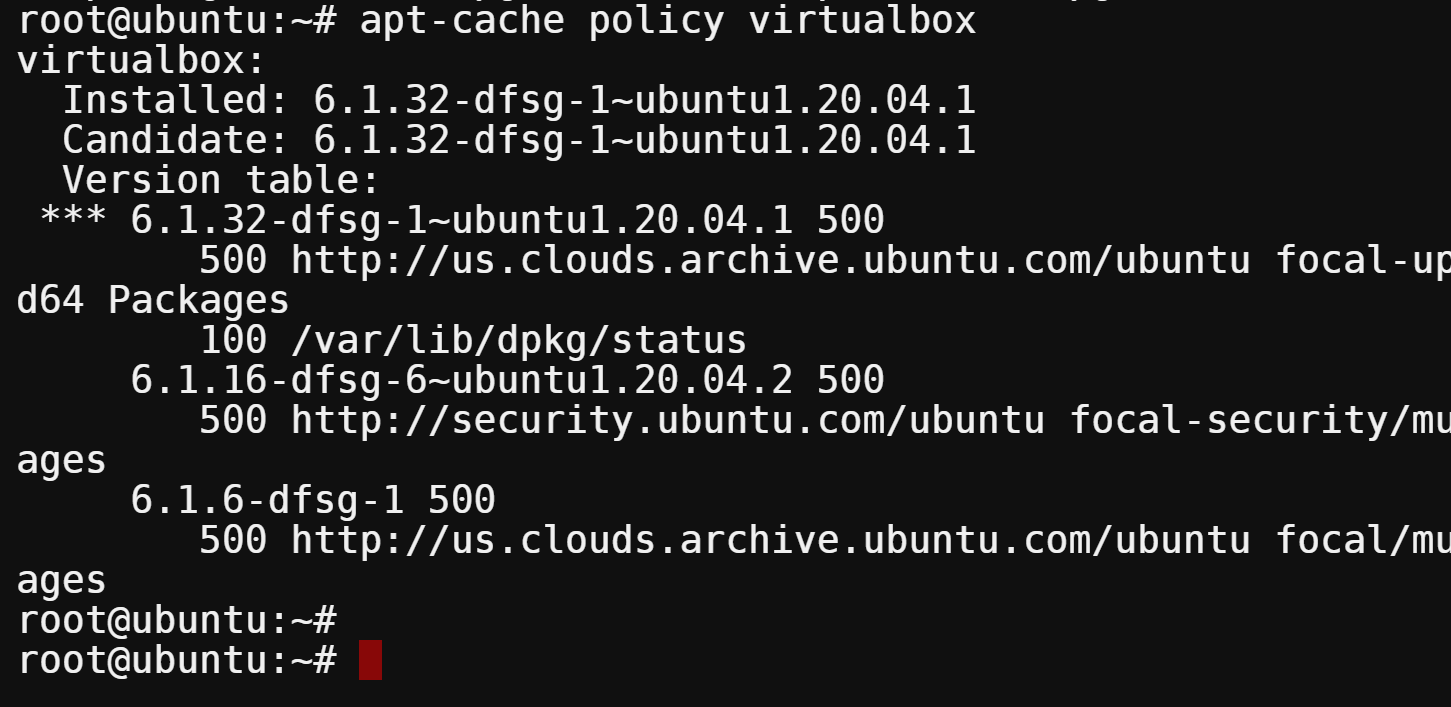
5. الآن، قم بتشغيل أمر التثبيت apt لتثبيت أحدث إصدار من VirtualBox الذي اخترته في الخطوة الرابعة.
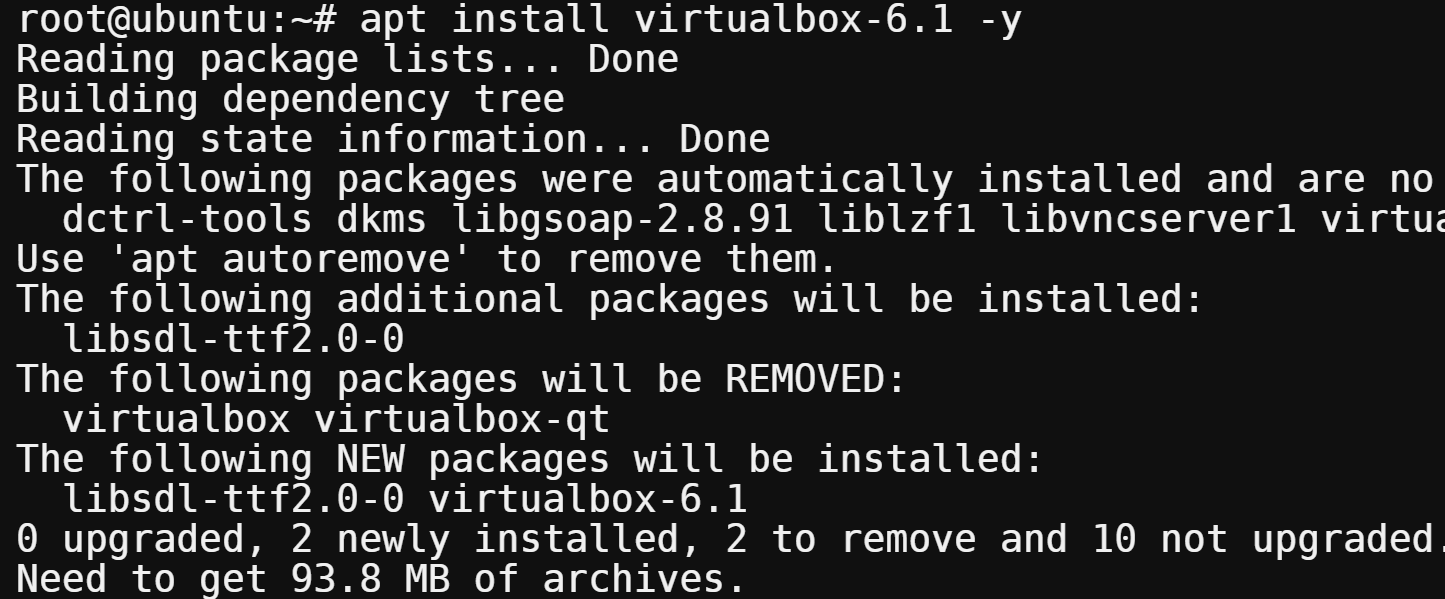
بديلًا، يمكنك نسخ ولصق أمر التثبيت apt virtualbox- إلى الطرفية الخاصة بك والضغط على Tab لإكمال رقم الإصدار.
ستظهر جميع الإصدارات المتاحة حاليًا، كما هو موضح أدناه. اختر أحدث إصدار للتثبيت. يعمل هذا السلوك لأي إصدار من Ubuntu المدعوم وأي توافق لإصدار VirtualBox.
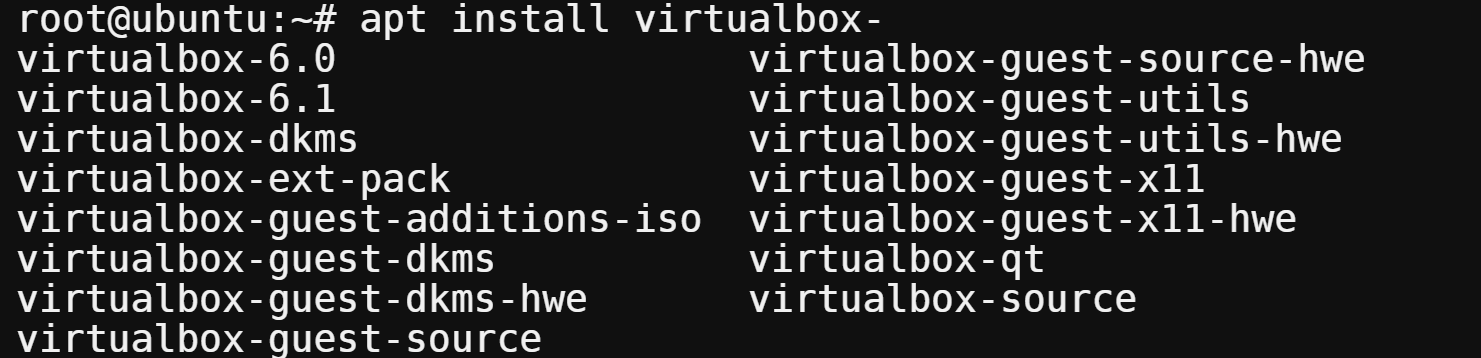
6. التالي، قم بتشغيل الأمر التالي لتنزيل حزمة التمديد الخاصة بـ VirtualBox. تأكد من أن رقم الإصدار لحزمة التمديد يتطابق مع إصدار VirtualBox الذي قمت للتو بتثبيته (6.1).
يمكنك العثور على رابط التنزيل لحزمة التمديد على نفس الصفحة التي وجدت فيها رابط التنزيل لـ VirtualBox.
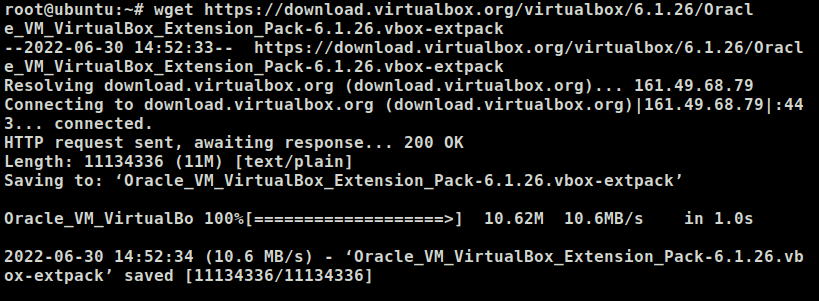
7. في النهاية، قم بتشغيل الأمر VBoxManage أدناه لتثبيت حزمة التمديد الخاصة بـ VirtualBox.
اكتب حرف y واضغط على Enter عندما يُطلب منك الموافقة على الشروط، كما هو موضح أدناه.
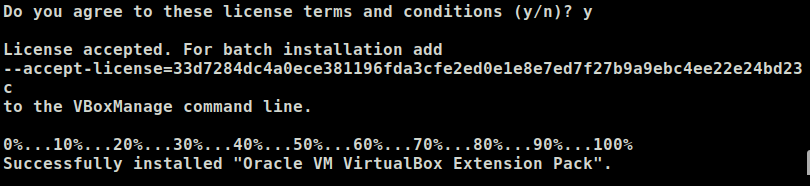
قم بتثبيت VirtualBox باستخدام حزمة Deb
إذا لم تكن من محبي إضافة مستودعات طرف ثالث إلى نظامك، يمكنك تثبيت VirtualBox باستخدام حزمة deb. يمكنك تنزيل حزمة deb من Oracle وتثبيتها يدويًا على نظامك.
لتثبيت VirtualBox من حزمة .deb:
1. افتح متصفح الويب المفضل لديك، انتقل إلى صفحة تنزيلات VirtualBox Linux وابحث عن توزيعة Linux الخاصة بك. يتم توجيه هذا البرنامج التعليمي إلى VirtualBox 6.1.34 لـ Ubuntu 20.04.
انقر بزر الماوس الأيمن على الارتباط، كما هو موضح أدناه، واختر نسخ عنوان الارتباط لنسخ رابط التنزيل.
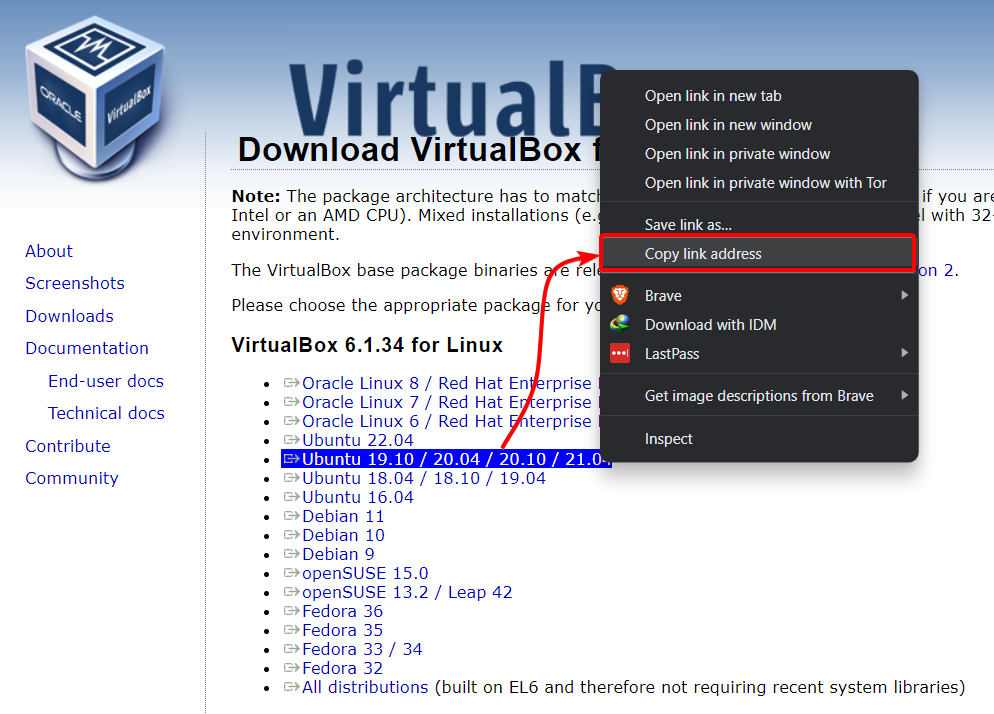
2. الآن قم بتشغيل أمر wget لتنزيل حزمة .deb. استبدل الرابط أدناه برابط التنزيل الذي قمت بنسخه في الخطوة الأولى.
`-P` الخيار يُستخدم لتحديد مجلد الوجهة، الذي في هذه الحالة هو مجلد التنزيلات.
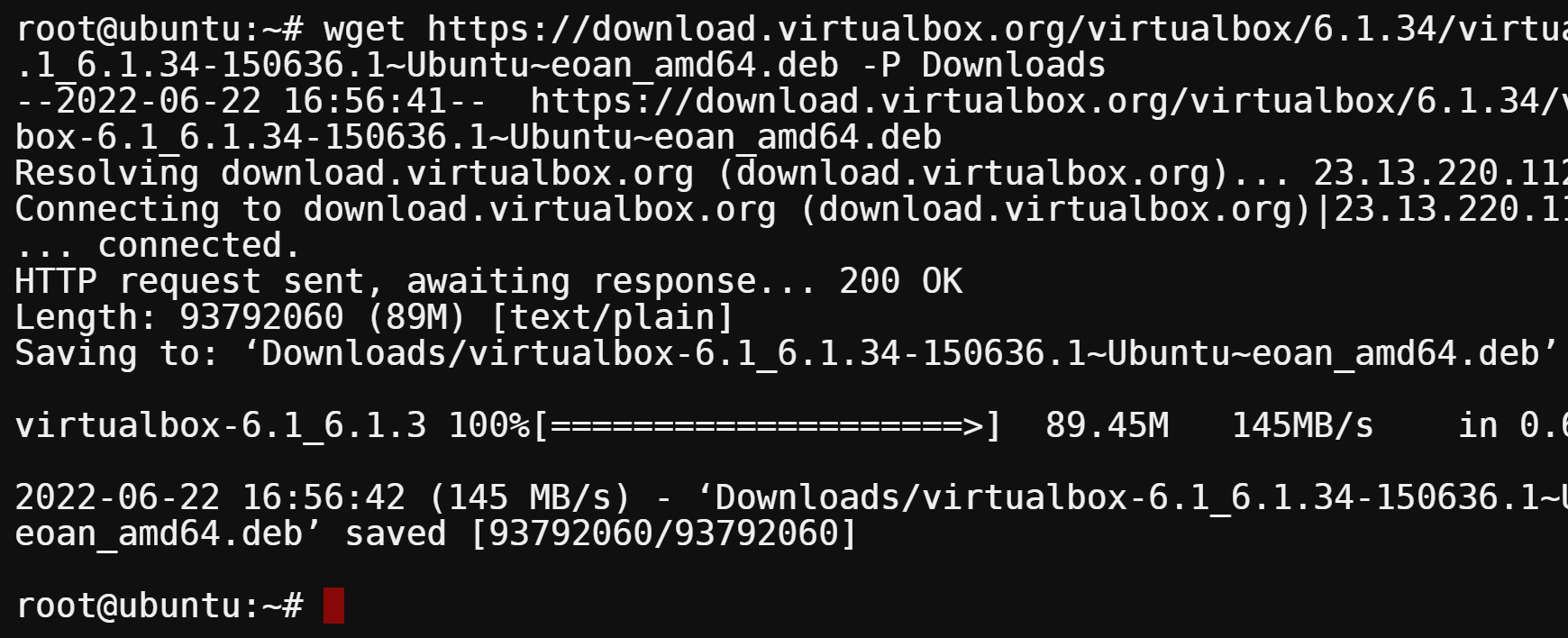
3. الآن، قم بتشغيل الأوامر التالية للانتقال إلى مجلد التنزيلات وتثبيت VirtualBox.

إذا واجهت خطأ يشير إلى عدم استيفاء بعض التبعيات، قم بتشغيل الأمر التالي لإصلاحها.
apt-get install -f
إنشاء أول آلة افتراضية لك
لقد قمت بتثبيت VirtualBox بنجاح على جهازك وأنت الآن جاهز لإنشاء أول آلة افتراضية. يستخدم هذا الدليل صورة Windows 10 لإنشاء آلة افتراضية، ولكن يمكنك اختيار أي صورة تفضلها.
لإنشاء أول آلة افتراضية:
1. قم بتشغيل VirtualBox إذا لم يكن مفتوحًا بالفعل.
2. انقر فوق جديد في شريط الأدوات لإنشاء آلة افتراضية جديدة.
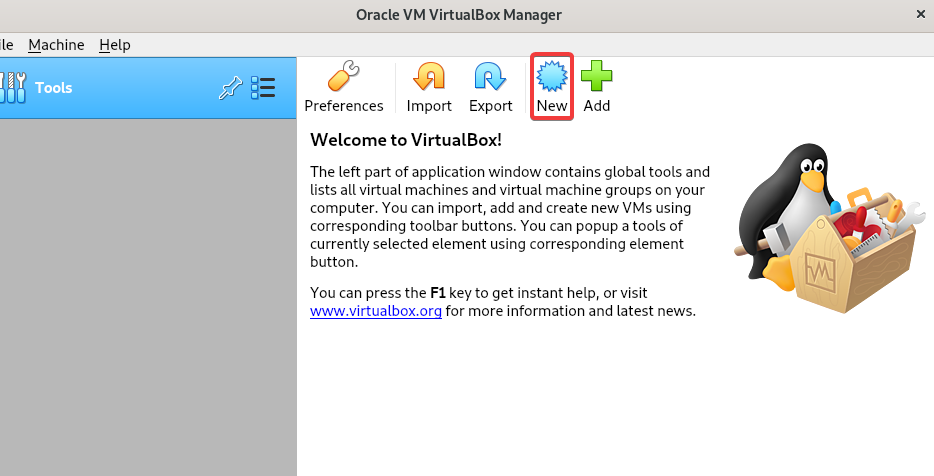
3. قم بتكوين اسم ونظام التشغيل (OS) للآلة الافتراضية الخاصة بك باستخدام الخطوات التالية:
- الاسم – قدم اسمًا لآلة الافتراضية الخاصة بك. اختيار هذا البرنامج التعليمي هو W10.
- مجلد الآلة – اختر المجلد الذي تريد أن تكون فيه آلة الافتراضية الخاصة بك.
بشكل افتراضي، يتم تخزين ملفات آلة الافتراضية في دليل المنزل تحت مجلد VirtualBox.
- النوع – حدد نوع نظام التشغيل الذي تريده لآلة الافتراضية الخاصة بك. اختيار هذا البرنامج التعليمي هو Windows 10 (32 بت).
- انقر التالي للاستمرار.
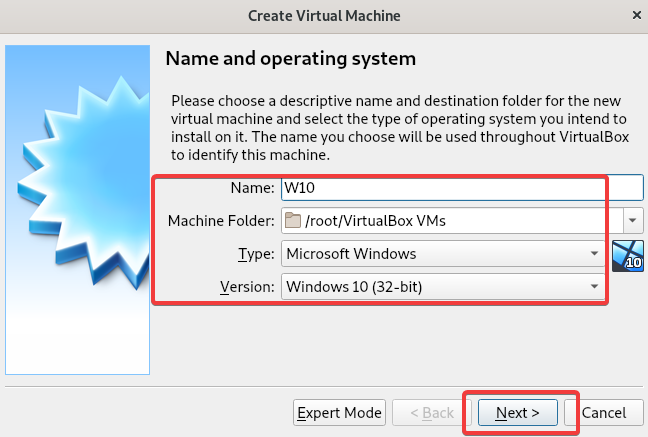
4. الآن، حدد كمية الذاكرة (RAM بوحدة MB) التي تريد تخصيصها لآلة الافتراضية الخاصة بك، وانقر على التالي.
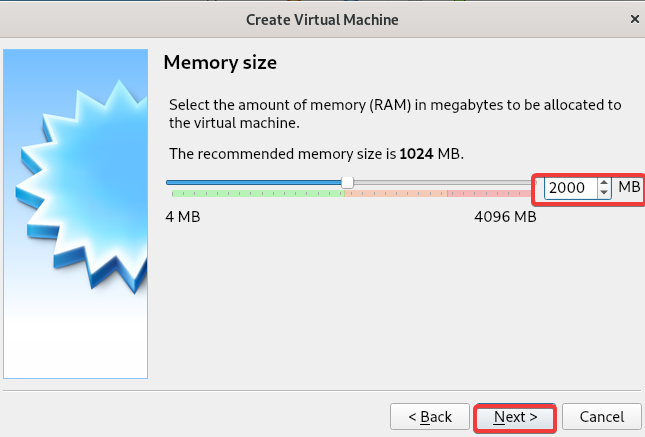
5. حدد الخيار أنشئ قرصًا صلبًا افتراضيًا الآن في الشاشة التالية، ثم انقر على إنشاء.
يتيح لك هذا الخيار إنشاء قرص صلب افتراضي (ملف) يخزن جميع البيانات الخاصة بجهاز الإفتراضي الخاص بك، بما في ذلك نظام التشغيل والتطبيقات والملفات.
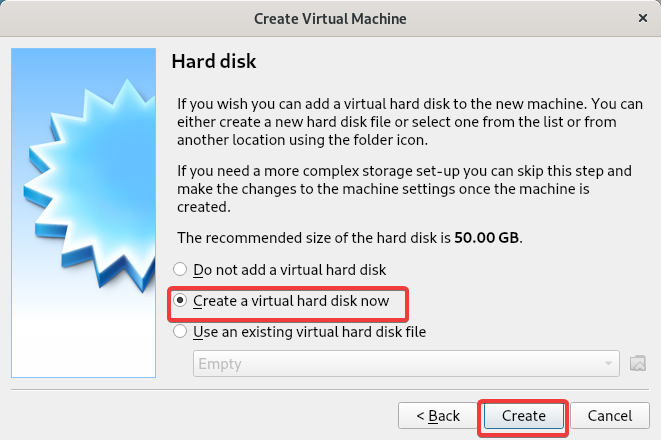
6. بعد ذلك، اختر الخيار VDI (صورة قرص VirtualBox)، وهو اختيار جيد لمعظم المستخدمين، وانقر على التالي.
ولكن إذا كنت تستخدم VirtualBox في بيئة مؤسسية، فاختر أحد الخيارين الآخرين بدلاً من ذلك.
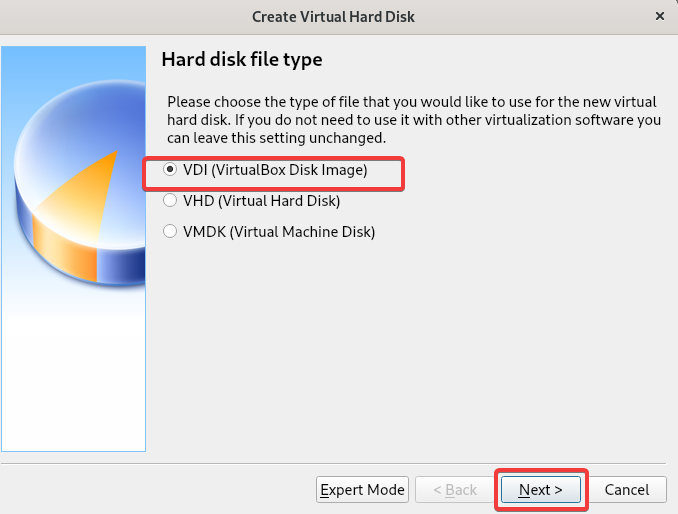
7. في الشاشة التالية، اختر نوع التخزين لقرصك الصلب الافتراضي. ولكن لهذا البرنامج التعليمي، حدد الخيار الافتراضي (التخصيص الديناميكي) وانقر على التالي.
لماذا استخدام التخصيص الديناميكي؟ هذا الخيار أكثر كفاءة في استخدام مساحة التخزين لأنه يخصص فقط المساحة التي يستخدمها جهاز الإفتراضي.
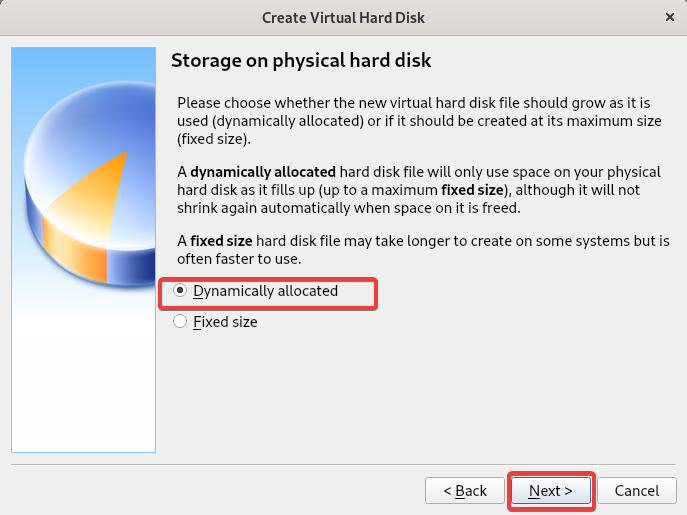
8. اختر اسمًا للقرص الصلب الافتراضي، وقم بتخصيص مساحة التخزين لجهاز الإفتراضي الخاص بك، وانقر على إنشاء. يمكنك اختيار حجم التخزين الذي تفضله، ولكن اختيار هذا البرنامج التعليمي هو 20 جيجابايت.
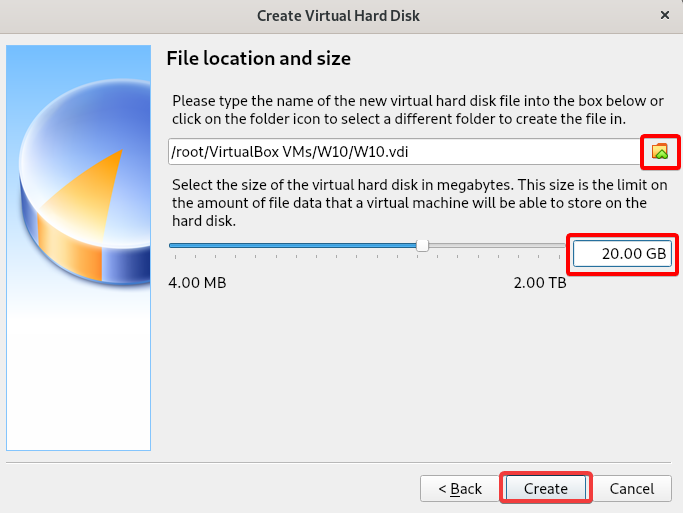
بمجرد إنشاء جهاز الإفتراضي، سترى الجهاز الإفتراضي مدرجًا في الجزء الأيسر من نافذة VirtualBox.
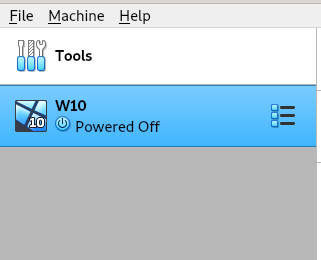
ربط وسائط التمهيد
لقد أنشأت للتو جهاز الإفتراضي الأول على VirtualBox. ولكن في الوقت الحالي، حتى لو بدأت جهاز الإفتراضي، فلن يفعل أي شيء لأنك لم تقم بربط أي وسائط قابلة للتمهيد بالجهاز الإفتراضي.
لربط وسائط التمهيد بجهاز الإفتراضي الخاص بك:
1. انقر فوق جهاز الإفتراضي الخاص بك في الجزء الأيسر، وانقر فوق الإعدادات من شريط الأدوات للوصول إلى إعدادات جهاز الإفتراضي الخاص بك.
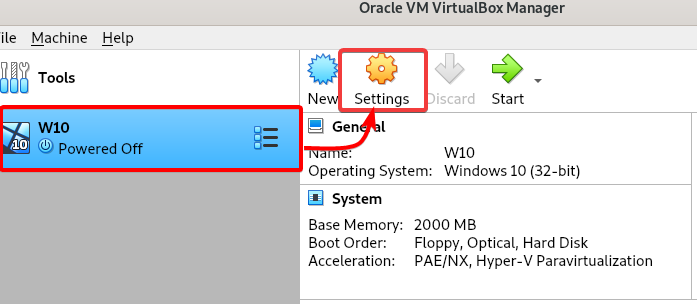
2. على نافذة الإعدادات، انقر على التخزين في الجزء الأيسر —> قرص فارغ تحت أجهزة التخزين —> رمز القرص تحت السمات.
A context menu opens where you can choose how to attach a bootable media for the VM (step three).

3. حدد اختيار ملف القرص من القائمة المنسدلة للبحث عن وسائط التمهيد الخاصة بك (ISO).
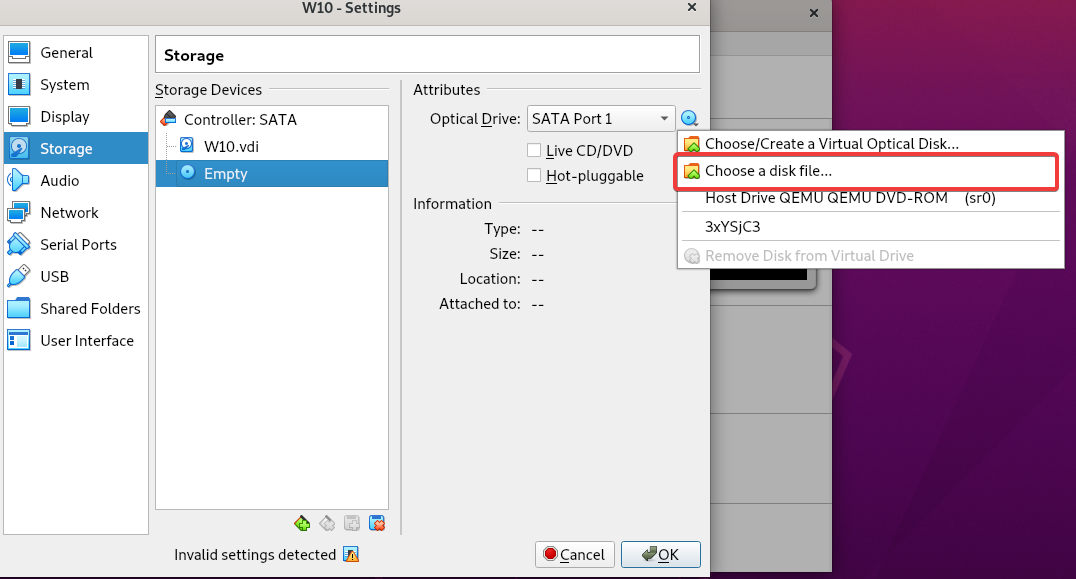
4. الآن، حدد ملف صورة ISO الخاص بك.
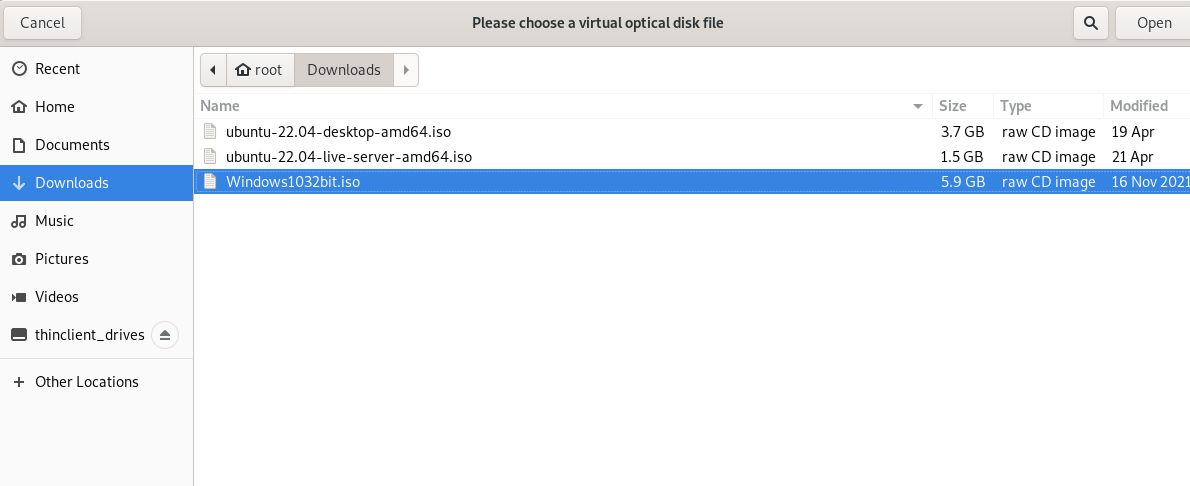
5. انقر على موافق لإغلاق نافذة الإعدادات.
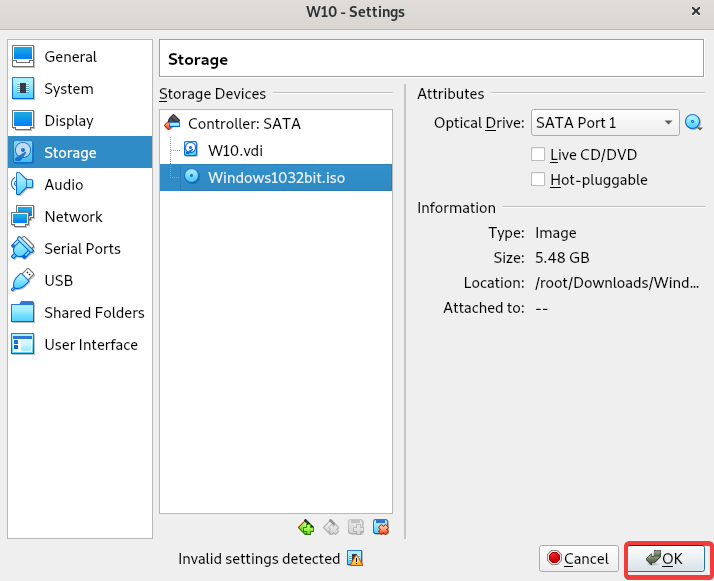
6. أخيرًا، انقر على بدء في شريط الأدوات لبدء الآلة الظاهرية الجديدة الخاصة بك.
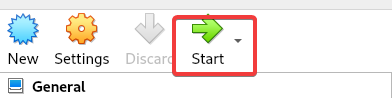
سترى نافذة جديدة مفتوحة مع بدء تشغيل آلة الظاهرية الخاصة بك. في هذه المرحلة، يمكنك تثبيت نظام التشغيل الخاص بك (ويندوز 10) كما تفعل عادة على الجهاز المحلي.
بعد تثبيت النظام الأساسي، يمكنك تشغيل آلة الظاهرية الخاصة بك واستخدامها كأي حاسوب آخر.

زيادة ذاكرة الفيديو الخاصة بالآلة الظاهرية (VRAM) لتحسين الأداء
هل لاحظت بطءًا في آلتك الظاهرية بعد إعداد نظام التشغيل؟ بشكل افتراضي، يتم تخصيص 128 ميجابايت فقط لذاكرة الفيديو الظاهرية للآلة الظاهرية، وهو أقصى حجم يمكن تخصيصه، كما هو موضح أدناه.
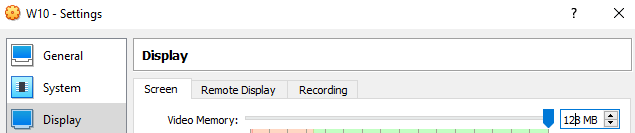
هذا الحجم من ذاكرة الفيديو يكون كافيًا إذا كان لديك نافذتين مفتوحتين فقط. ولكن إذا حاولت القيام بأي شيء يتطلب رسومات مكثفة، مثل اختبار ألعاب الفيديو على أنظمة التشغيل المختلفة، ستحتاج إلى المزيد من ذاكرة الفيديو.
لزيادة ذاكرة الفيديو الخاصة بالآلة الظاهرية الخاصة بك:
1. انقر فوق قائمة الجهاز —> إيقاف ACPI، كما هو موضح أدناه، أو اضغط على مفاتيح Host+H لإيقاف تشغيل آلتك الظاهرية. المفتاح المضيف هو مفتاح Ctrl الأيمن على لوحة المفاتيح الخاصة بك.
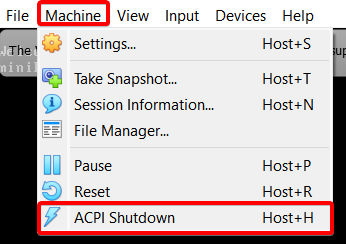
2. فيما يلي، قم بتشغيل الأمر التالي لزيادة (modifyvm) VRAM لجهاز الظاهرة الظاهرة الخاص بك إلى 256. لا يوفر هذا الأمر إخراجًا ولكنه يعين الحد الأقصى لـ VRAM الخاص بجهاز الظاهرة الخاص بك إلى 256. تأكد من استبدال W10 باسم جهاز الظاهرة الخاص بك.
يرجى ملاحظة أن 256 ميجابايت هي أقصى ذاكرة فيديو يمكنك تخصيصها.
3. قم ببدء تشغيل جهاز الظاهرة الخاص بك مرة أخرى، وستلاحظ الفرق في الأداء.
4. في الختام، قم بفتح إعدادات جهاز الظاهرة الخاص بك، انقر على العرض في اللوحة اليسرى، وتحقق من أن ذاكرة الفيديو مُعينة على 256 ميجابايت، كما هو موضح أدناه. يشير هذا الإخراج إلى أن محول الفيديو لجهاز الظاهرة الخاص بك يستخدم الآن 256 ميجابايت من ذاكرة الفيديو.
يمكنك تجربة كميات مختلفة من ذاكرة الفيديو للعثور على النقطة المثلى لاحتياجاتك. ولكن تذكر أنك لا يمكنك تخصيص أكثر من 256 ميجابايت من ذاكرة الفيديو لجهاز الظاهرة.
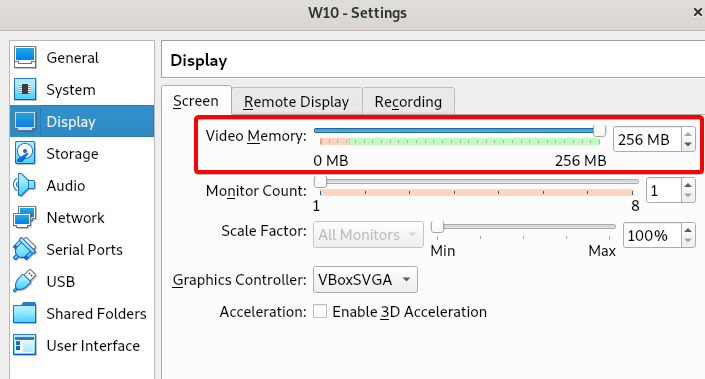
الختام
في هذا البرنامج التعليمي، لقد تعلمت كيفية تثبيت VirtualBox على نظام Ubuntu 20.04 الخاص بك وإنشاء أول جهاز ظاهري. كما قمت بتحسين الأداء عن طريق زيادة VRAM لجهاز الظاهرة الخاص بك حسب رغبتك. باستخدام هذه المهارات، يمكنك اختبار أنظمة التشغيل المختلفة وتشغيل العديد من الأجهزة الظاهرية بشكل متزامن دون أي بطء.
VirtualBox، بلا شك، هو واحد من أفضل برامج التظاهر المتاحة. هذا البرنامج مجاني ومفتوح المصدر، ومتعدد المنصات.
يستخدم العديد من مديري النظام والمطورين VirtualBox مع Kubernetes المحلي لأغراض التطوير والاختبار. هل ستفعل الشيء نفسه؟
Source:
https://adamtheautomator.com/virtualbox-on-ubuntu-2004/













